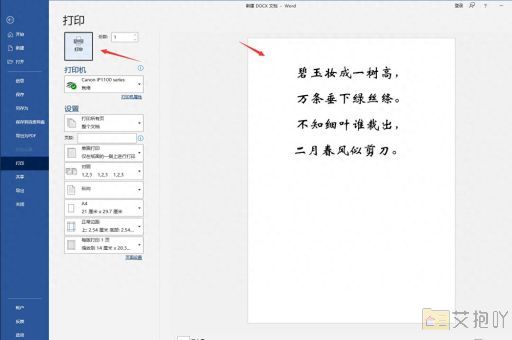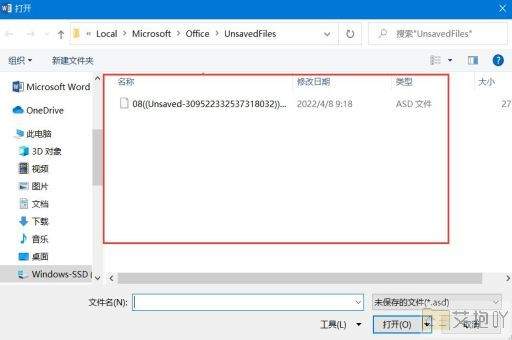word自定义编号格式怎么设置
word的自定义编号格式是一个非常实用的功能,它可以帮助我们更好地管理和组织我们的文档。以下是一篇关于如何在word中设置自定义编号格式的详细介绍。
一、打开word软件
我们需要打开microsoft word软件。如果你还没有安装这个软件,可以在微软官方网站或者其他合法渠道下载并安装。
二、创建新文档或打开已有文档
在打开word后,你可以选择创建一个新文档或者打开你已经存在的文档。如果你是第一次使用这个功能,建议你创建一个新的文档来练习。
三、找到“多级列表”选项

在word的主界面上方,你会看到一个名为“开始”的选项卡。在这个选项卡中,找到并点击“多级列表”按钮。这个按钮通常位于“段落”组中。
四、选择“定义新的多级列表”
在弹出的下拉菜单中,选择“定义新的多级列表”。这个选项可以帮助我们创建一个新的自定义编号格式。
五、设置编号格式
在弹出的“定义新的多级列表”对话框中,我们可以进行各种设置。我们可以选择不同的编号样式,如数字、字母、罗马数字等;我们可以设置每个级别的缩进距离;我们还可以为每个级别设置不同的编号格式。
六、预览和保存设置
在设置完成后,我们可以点击“预览”按钮查看我们的设置效果。如果满意的话,就可以点击“确定”按钮保存我们的设置。
七、应用自定义编号格式
保存设置后,我们就可以在文档中应用我们的自定义编号格式了。只需选中需要编号的文本,然后点击“多级列表”按钮,选择我们刚刚创建的自定义编号格式即可。
八、修改和删除自定义编号格式
如果我们需要修改或者删除已经创建的自定义编号格式,可以在“定义新的多级列表”对话框中进行操作。在“在此定义新列表样式”下拉菜单中,选择需要修改或删除的自定义编号格式,然后进行相应的操作。
九、总结
通过以上的步骤,我们就可以在word中设置自定义编号格式了。这是一个非常有用的功能,可以帮助我们更好地组织和管理我们的文档。希望这篇介绍能对你有所帮助。


 上一篇
上一篇